- 目次>
- 本商品でできること >
- WEP
WEP
WEP(Wired Equivalent Privacy)
とは、ユーザーが指定した任意の文字列(暗号化キー)を親機(本商品)と子機(携帯ゲーム機など)に登録することによって、暗号化キーが一致した場合のみ通信ができるようになる機能です。
親機と子機との間で送受信される無線通信データを暗号化して保護し、第三者からの傍受や盗聴から守ります。
◆補足◆
- WEPは、セカンダリSSID(2.4GHz帯)でご利用ください。
- 1つのネットワークで使用できる暗号化方式は1つです。複数の子機を使用する場合、すべての子機に親機と同じ暗号化キーを設定してください。
◆注意◆
- 本商品の暗号化キーを変更すると子機から接続できなくなります。暗号化キーを見ることができませんので、記録しておくことをお勧めします。
設定を行う前に
- WEPをご利用になるには、対応した無線LAN子機が必要です。
設定手順
OS、ブラウザの種類など、ご利用の環境によっては表示内容が異なる場合があります。
暗号化を行う親機と子機それぞれに設定をする必要があります。
親機(本商品)の暗号化を設定する
クイック設定Webで設定します。
- 1.
-
「Wi-Fi詳細設定(2.4GHz)」をクリックします。
※ 「詳細モード」の場合は、「Wi-Fi設定」-「Wi-Fi詳細設定(2.4GHz)」をクリックします。

◆補足◆
- 「詳細モード」は、クイック設定Webの左側メニュー上部にある[詳細モードに切替]をクリックすることで表示されます。
- 2.
-
下記の項目を入力したあと[設定]をクリックします。
- Wi-Fi機能
「使用する」または「使用する(らくらく無線のみ可能)」を選択します。
※暗号化キーなどを変更する場合は、「使用する」に設定してから項目を変更してください。項目の変更後、「使用する(らくらく無線のみ可能)」にすることをお勧めします。 - 暗号化モード
「WEP 128bit」を選択します。
- 指定方法
暗号化キーの指定方法を選択します。
- 暗号化キー
任意の暗号化キーを入力します。
暗号化キーは、子機を設定する際に必要です。どこかに記録しておいてください。
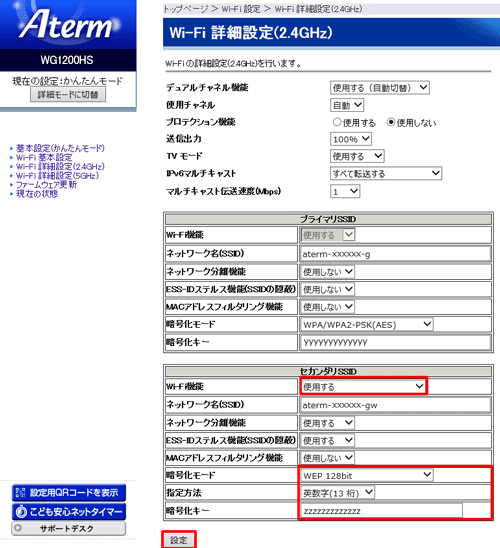
- Wi-Fi機能
- 3.
- [今すぐ再起動する]をクリックします。
※ 他に設定したい項目がある場合は[後で再起動する]をクリックしてください。
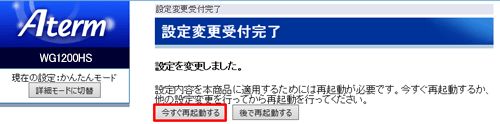
◆注意◆
- 再起動中は本商品の電源を切らないでください。本商品が正常に動作しなくなる可能があります。
子機の暗号化を設定する
使いかた
HowToUse
うまく動作しない場合は
Troubleshooting